Kā izmantot Apple domofona funkciju vietnē HomePod vai HomePod mini
Man Nav ābols Homepod Varonis / / February 27, 2021
Pēdējoreiz atjaunināts

Ja jums pieder vismaz viens HomePod vai HomePod mini, tagad varat piekļūt jaunajai Apple domofona funkcijai, kas darbojas ar iPhone, iPad, iPod touch, Apple Watch un CarPlay. Šī funkcija ļauj jums viegli nosūtīt reāllaika balss ziņojumus citiem, izmantojot saderīgas ierīces. Lūk, kā to izdarīt.
Apple domofons: kas jums nepieciešams
Lai izmantotu domofonu, jums jāatjaunina HomePod vai HomePod mini uz jaunāko programmatūru. Jūsu iPhone, iPad, iPod touch vai Apple Watch arī jāizmanto jaunākā programmatūra. Apple domofons pēc noklusējuma ir ieslēgts ar programmatūras atjauninājumiem.
Piezīme: Lai izmantotu domofonu, jūsu iOS ierīcei ir nepieciešama operētājsistēma iOS 14.2 vai jaunāka versija, iPadOS ierīcēm nepieciešama operētājsistēma iPadOS 14.2 vai jaunāka versija vai Apple Watch pulkstenis watchOS 7.2 vai jaunāka versija.
Skaļruņu atjaunināšana
HomePod vai HomePod mini skaļruņu programmatūras atjauninājumu pārbaude:
- Atjauniniet iOS vai iPadOS savā mobilajā ierīcē.
- Atveriet Mājas lietotne ierīcē.
- Pieskarieties Mājas ikona augšējā kreisajā stūrī.
- Izvēlieties Sākuma iestatījumi.
- Atlasiet Programmatūras atjauninājums. Izpildiet ekrānā redzamos norādījumus, lai atjauninātu programmatūru, ja tāda ir.
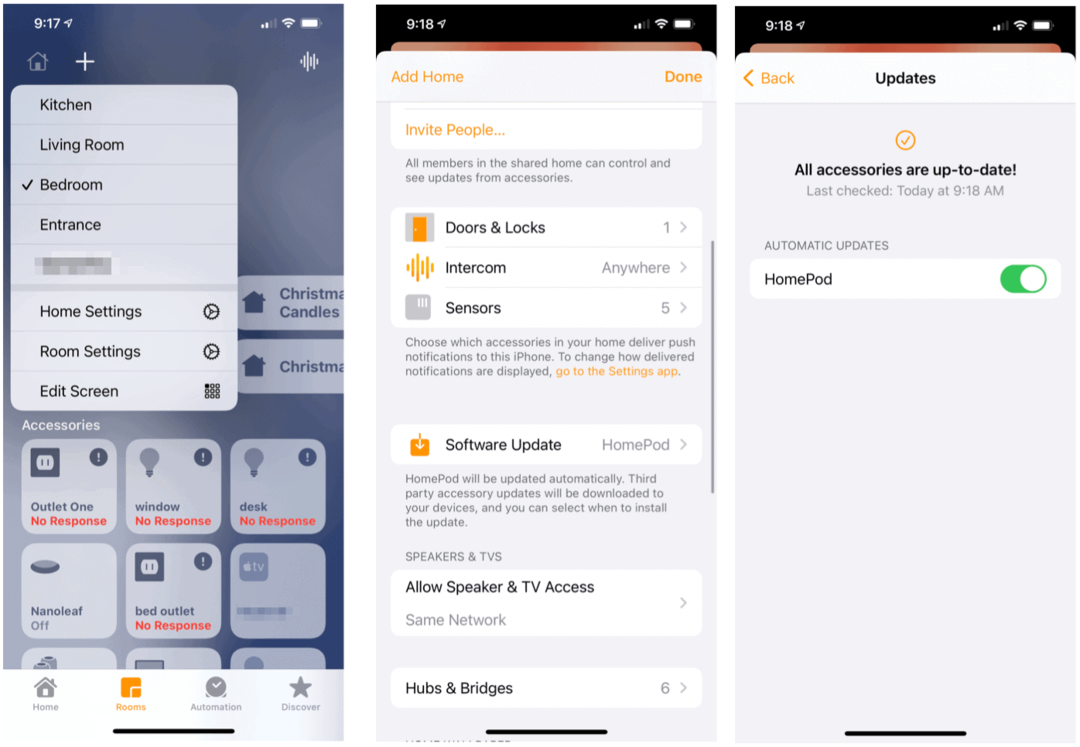
Apple domofona iestatīšana
Varat pielāgot, kuras ierīces var saņemt domofonu paziņojumus un kuriem ģimenes locekļiem ir piekļuve. Varat arī izvēlēties, izmantojot funkciju HomePod, skaļruņi var izmantot šo funkciju.
Lai veiktu izmaiņas:
- Atveriet Mājas lietotne ierīcē.
- Pieskarieties Mājas ikona augšējā kreisajā stūrī.
- Atlasiet Sākuma iestatījumi.
- Izvēlieties Domofons, pēc tam veiciet pielāgojumus. Jūs varat iestatīt, kad tiek nosūtīti paziņojumi, kas tos var nosūtīt / saņemt un kādi skaļruņi tiek izmantoti.
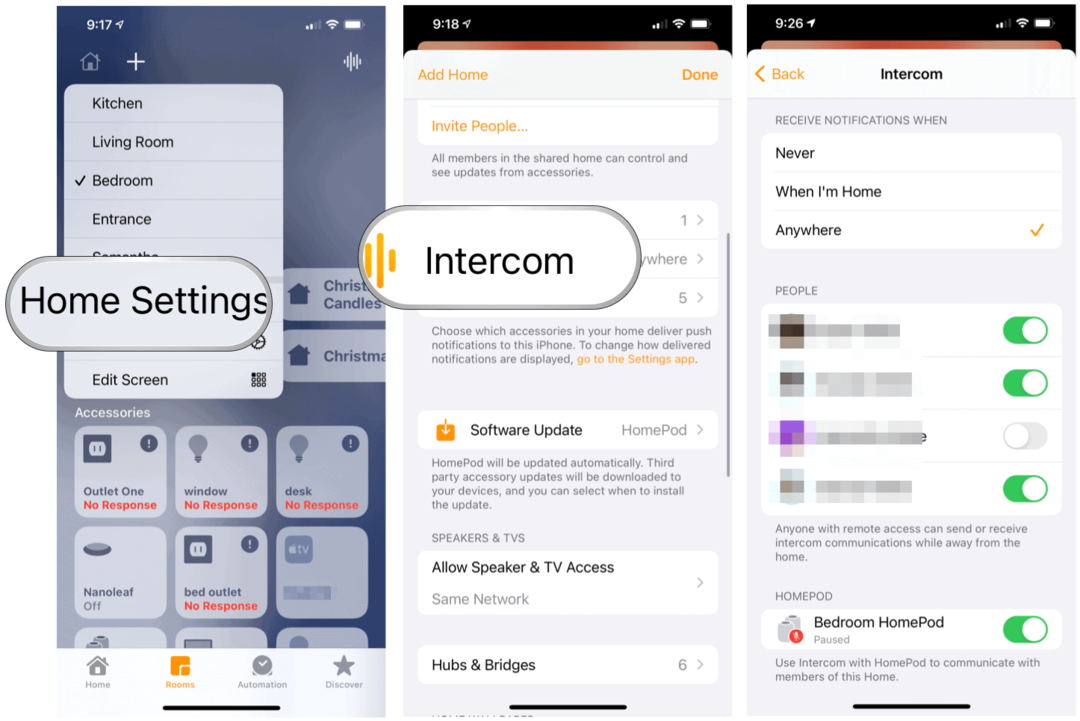
Izmantojot Apple Intercom
Domofona ziņojumu var nosūtīt, izmantojot Siri vai lietotni Home. Jūs varat arī nosūtīt un saņemt domofona ziņojumus, izmantojot saderīgas AirPods vai Beats austiņas. Ziņojumi tiek nosūtīti uz visiem jūsu mājas skaļruņiem HomePod un visām ierīcēm, kurās ir ieslēgti domofonu paziņojumi.
Caur Siri
Lai izmantotu Siri domofonu sūtīšanai, izmantojot HomePod, HomePod mini, iPhone, iPad, iPod touch, Apple Watch, AirPods vai CarPlay, sakiet kaut ko līdzīgu:
- Hei Siri, domofons "Laiks pamosties." "
- Hei Siri, pajautājiet visiem 'Kas ir vakariņās?'"
Varat arī ierobežot domofonu ziņojumus līdz noteiktai telpai vai zonai jūsu mājās. Zonas ir telpu kopa (piemēram, grīda), kuras varat iestatīt lietotnē Home. Jums telpā vai zonā jābūt HomePod vai HomePod mini.
Komandu paraugi ietver:
- Hei Siri, paziņot par otro stāvu "Filma sākas." "
- Hei Siri, pajautājiet virtuvei "Kas ir brokastis?" "
Izmantojot lietotni Home
Lai izmantotu Apple domofona funkciju, izmantojot lietotni Home:
- Atveriet Mājas lietotne ierīcē.
- Pieskarieties domofona ikona cilnes Sākums augšējā labajā stūrī.
- Sakiet savu ziņu. Ziņojumi var ietvert: “Pastāstiet visiem, ka autobuss drīz izbrauc” vai “Jautājiet augšstāvā:“ Vai jums ir veļas mazgātava? ”
- Krāns Gatavs kad pabeigts.
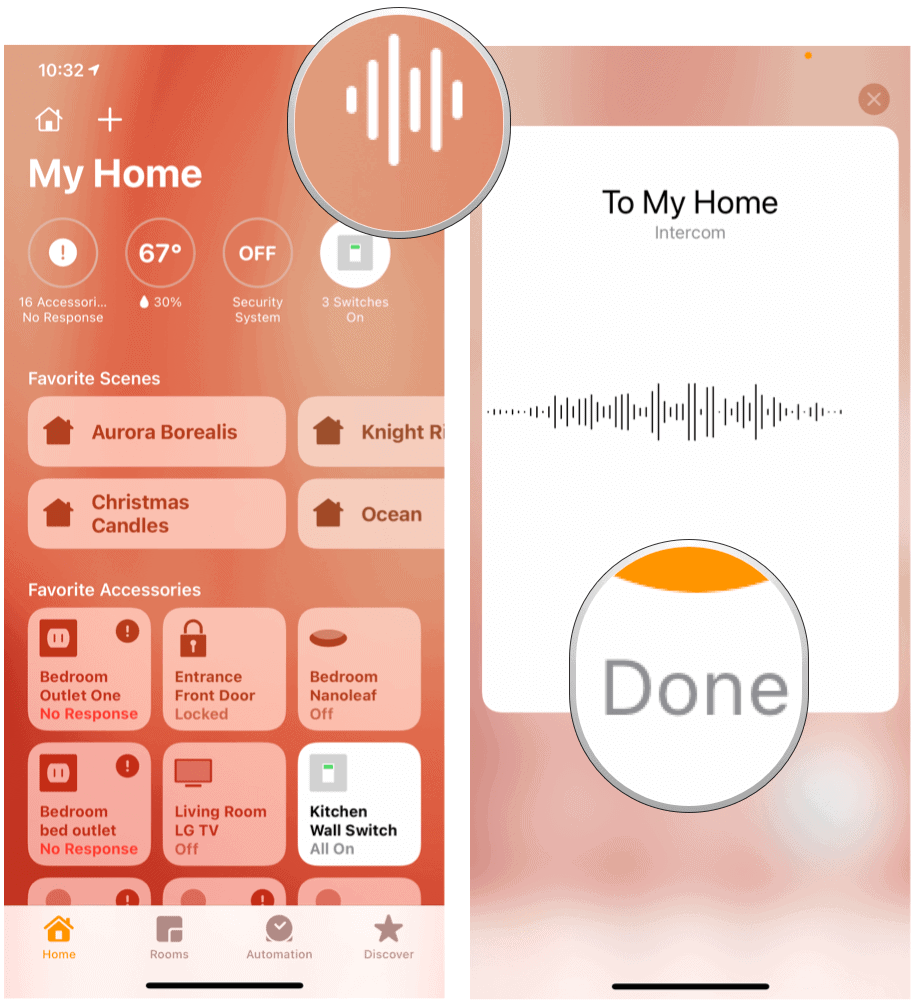
Atbildēšana uz domofonu ziņojumiem
Kad esat saņēmis domofonu, protams, varat atbildēt. Ja sākotnējais ziņojums tiktu nosūtīts uz visu jūsu māju, atbilde tiktu nosūtīta uz visiem jūsu mājas HomePod un ierīcēm ar ieslēgtiem paziņojumiem. Ja tā vietā ziņojums tika nosūtīts uz telpu vai zonu, atbilde tiek nosūtīta tikai uz HomePod vai ierīci, kas nosūtīja sākotnējo ziņojumu.
Piemēram, varat atbildēt uz ziņojumu, sakot:
- Hei Siri, atbildi "Mani neinteresē filmas skatīšanās." "
- Hei Siri, atbildi “Graudaugi ir brokastīs.” ”
Ja vēlaties, lai atbilde tiktu nosūtīta tikai noteiktiem HomePod skaļruņiem, varat tos nosaukt savā atbildē. Izmēģiniet kaut ko līdzīgu:
- Hei Siri, atbildi uz virtuvi "Kuru filmu skatāties?" "
- Hei Siri, atbildi augšā "Es būšu tur pēc 5 minūtēm." "
Papildu iestatījumi
Lai pielāgotu Apple domofonu pieredzi, varat izslēgt vai ierobežot paziņojumus un atspējot domofonu.
Paziņojumu pielāgošana
Neveicot izmaiņas, visi jūsu mājas locekļi saņem domofonu paziņojumus savās ierīcēs, kamēr viņi atrodas mājās. Lai mainītu iestatījumus:
- Pieskarieties Mājas lietotne ierīcē.
- Izvēlieties Sākuma iestatījumi.
- Atlasiet Domofons.
- Veiciet kādu no šīm darbībām:
- Izslēgt paziņojumus: Pieskarieties Nekad.
- Saņemiet paziņojumus tikai tad, kad esat mājās: Pieskarieties Kad es esmu mājās.
- Vienmēr saņemt paziņojumus: Pieskarieties jebkur.
Atspējot domofonu
Jūs varat atspējot Apple domofonu dažiem vai visiem jūsu HomePod skaļruņiem vai dažādiem jūsu mājas locekļiem. Tā darīt:
- Pieskarieties Mājas lietotne ierīcē.
- Izvēlieties Sākuma iestatījumi.
- Atlasiet Domofons.
- Veiciet kādu no šīm darbībām:
- Atspējot domofonu HomePod: Sadaļā HomePod izslēdziet HomePod.
- Atspējot domofonu jūsu mājas loceklim: Sadaļā Cilvēki izslēdziet savas mājas locekli, kuram nevajadzētu sūtīt vai saņemt domofonu ziņojumus savās iOS, iPadOS un watchOS ierīcēs.
Domofonu jebkurā laikā varat atkal ieslēgt, mainot darbības.
Apple domofona funkcija vislabāk darbojas lielākās mājās, kur ir vairāk nekā viens HomePod skaļrunis. Neatkarīgi no tā, tas ir lielisks rīks ar vienkāršu iestatīšanu. Pats labākais, iespējams, ka visi nepieciešamie rīki jau ir jūsu mājās.
Cenu salīdzināšana veikalā: kā iegūt cenas tiešsaistē, izmantojot ķieģeļu un javas ērtības
Pērkot veikalā, tas nenozīmē, ka jāmaksā augstākas cenas. Pateicoties cenu saskaņošanas garantijām, jūs varat saņemt tiešsaistes atlaides, izmantojot ķieģeļu un javu ...
Kā dāvināt Disney Plus abonementu, izmantojot digitālo dāvanu karti
Ja esat izbaudījis Disney Plus un vēlaties to kopīgot ar citiem, lūk, kā iegādāties Disney + dāvanu abonementu ...
Jūsu ceļvedis dokumentu kopīgošanai pakalpojumā Google dokumenti, Izklājlapas un Prezentācijas
Jūs varat viegli sadarboties ar Google tīmekļa lietotnēm. Šis ir jūsu ceļvedis koplietošanai pakalpojumos Google dokumenti, Izklājlapas un Prezentācijas ar atļaujām ...
